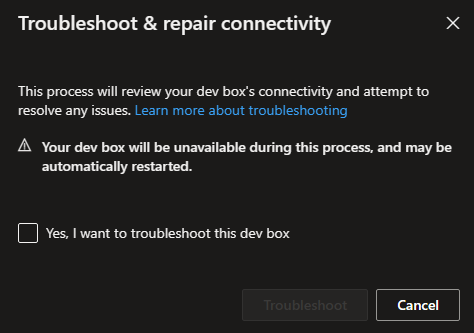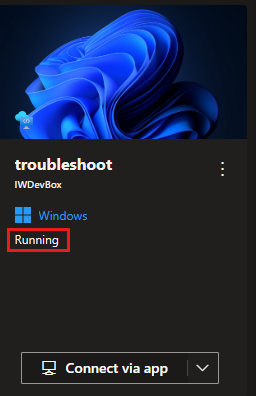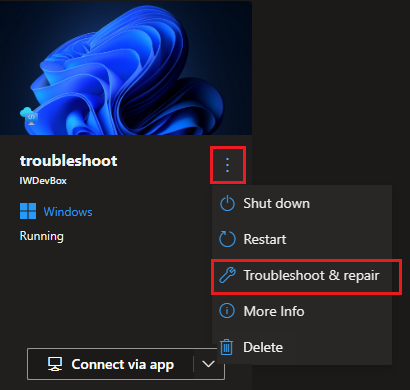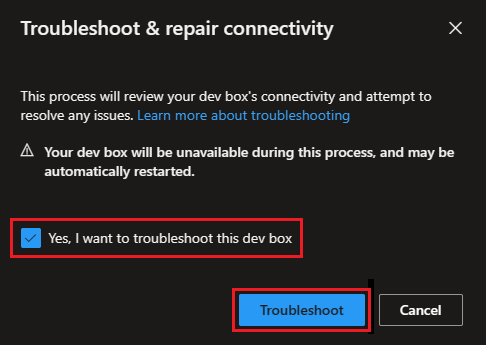Resolva problemas de conectividade com a ferramenta Solução de problemas e reparo
Neste artigo, você aprenderá a solucionar e resolver problemas de Conectividade de Área de Trabalho Remota (RDC) com sua caixa de desenvolvimento usando a ferramenta Solução de Problemas e Reparo. Como os problemas de RDC na sua caixa de desenvolvimento podem ser demorados para serem resolvidos manualmente, use a ferramenta de reparo Solucionar problemas & no portal do desenvolvedor para diagnosticar e reparar alguns problemas comuns de conectividade da caixa de desenvolvimento.
Quando você executa a ferramenta de reparo Solucionar problemas de & , sua caixa de desenvolvimento e seus serviços back-end na infraestrutura do Azure são verificados em busca de problemas. Se um problema for detetado, o processo de solução de problemas e reparo corrige o problema para que você possa se conectar à sua caixa de desenvolvimento.
Pré-requisitos
- Acesso ao portal do desenvolvedor da Microsoft.
- A caixa de desenvolvimento que você deseja solucionar problemas deve estar em execução.
Executar Solucionar problemas de reparo &
Se você não conseguir se conectar à sua caixa de desenvolvimento usando um cliente RDP (Remote Desktop Protocol), use a ferramenta de reparo Solucionar problemas.
O processo de solução de problemas e reparo é concluído em média em 20 minutos, mas pode levar até 40 minutos. Durante esse tempo, você não pode usar sua caixa de desenvolvimento. A ferramenta verifica uma lista de componentes críticos relacionados à conectividade RDP, incluindo, entre outros:
- Verificação de ingresso no domínio
- Prontidão do ouvinte da pilha SxS
- Verificação de acessibilidade de URL
- Verificação do estado de energia da máquina virtual
- Verificação de disponibilidade de recursos do Azure
- Verificação de extensão de máquina virtual
- Prontidão do SO convidado do Windows
Aviso
Executar o processo de solução de problemas e reparo pode efetivamente reiniciar sua caixa de desenvolvimento. Todos os dados não salvos em sua caixa de desenvolvimento serão perdidos.
Para executar a ferramenta de reparo Solucionar problemas & na caixa de desenvolvimento, siga estas etapas:
Faça login no portal do desenvolvedor.
Verifique se a caixa de desenvolvimento que você deseja solucionar problemas está em execução.
Se a caixa de desenvolvimento não estiver em execução, inicie-a e verifique se você pode se conectar a ela com RDP.
Se sua caixa de desenvolvimento estiver em execução e você ainda não conseguir se conectar a ela com RDP, no menu mais ações (...), selecione Solucionar problemas e reparar.
Na caixa de mensagem Solucionar problemas de conectividade de reparo de & , selecione Sim, quero solucionar problemas desta caixa de desenvolvimento e selecione Solução de problemas.
Enquanto aguarda a conclusão do processo, você pode deixar a sessão do portal do desenvolvedor aberta ou fechá-la e reabri-la mais tarde. O processo de solução de problemas e reparo continua em segundo plano.
Depois que o problema de conectividade RDP for resolvido, você poderá se conectar à caixa de desenvolvimento novamente por meio de um navegador ou de um cliente de Área de Trabalho Remota.
Exibir solução de problemas & resultados de reparo
Quando o processo de solução de problemas e reparo for concluído, a ferramenta lista os resultados das verificações concluídas:
| Verificar resultado | Description |
|---|---|
| Um problema foi resolvido. | Um problema foi detetado e corrigido. Você pode tentar se conectar à caixa de desenvolvimento novamente. |
| Nenhum problema detetado. | Nenhuma das verificações descobriu um problema com a caixa de desenvolvimento. |
| Um problema foi detetado, mas não pôde ser corrigido automaticamente. | Há um problema com a caixa de desenvolvimento que o processo de reparo Solucionar problemas & não pôde resolver. Você pode selecionar Exibir detalhes do problema e explorar opções para corrigir o problema manualmente. |
Obter mais assistência
Se a ferramenta de reparo Solucionar problemas & não puder resolver o problema, tente estas etapas:
- Explore as opções de suporte: Obtenha suporte para o Microsoft Dev Box.
- Entre em contato com o líder ou administrador da equipe de desenvolvedores, que pode:
- Solucione problemas com o benefício do conhecimento organizacional.
- Ajudá-lo a aplicar uma solução aprovada, se existir.
- Se necessário, abra uma solicitação de suporte para entrar em contato com o suporte do Azure: Entre em contato com o Suporte do Microsoft Azure - Suporte da Microsoft.
- Pergunte à comunidade de desenvolvedores: pergunte à comunidade.